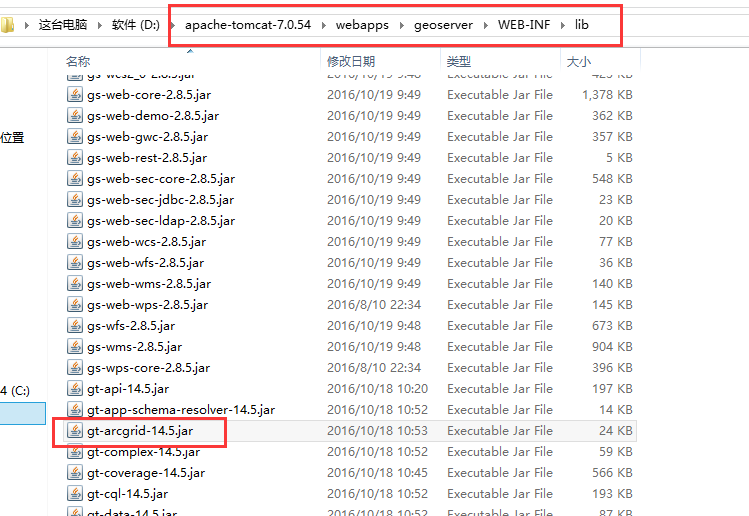很多的前端入門新手包括我在內,剛開始都不怎么會使用調試工具,用的比較多的就是console了。
調試和測試的區別,bug可以說是程序猿的公敵了,所以沒有bug是不可能的,有bug也不是什么丟人的事,至少還知道問題在哪,那么接下來就應該debug啦,下面就讓我們從瀏覽器斷點調試、代碼斷點調試、編輯工具斷點調試幾個方面來聊聊調試的事兒。
瀏覽器斷點調試
1.如上圖所示,根據報錯的位置點進去,到了source,也就是下圖所示。
2.在代碼左側打斷點后,按F5刷新。
3.鼠標指針放到你要監聽的變量,觀察值。
代碼斷點調試
- 在代碼里你想debug的地方寫debugger
var map = function(a, f) {var result = [];for(var i=0, len=a.length;i<len;i++) {debugger;if(i in a) result[i] = f.call(null, a[i], i, a);}return result;
}
復制代碼- 在瀏覽器中就可以自動跳到你打斷點的位置了。
- 鼠標指針放到你要監聽的變量,觀察值。
編輯工具斷點調試
因為我使用的是vscode,所以這里以它為例。
1.安裝Debugger for Chrome
-
然后按F5,出現這個框
選擇 Chrome
3.然后出現個配置的提示,和打開了launch.json這個文件
{"type": "chrome","request": "attach","name": "Attach to Chrome","port": 9222,"webRoot": "${workspaceFolder}"},{"type": "chrome","request": "launch","name": "Launch Chrome","url": "http://localhost:8080","webRoot": "${workspaceFolder}"},{"name": "使用本機 Chrome 調試","type": "chrome","request": "launch","file": "${workspaceRoot}/basic/map.html",// "url": "http://mysite.com/index.html", //使用外部服務器時,請注釋掉 file, 改用 url, 并將 useBuildInServer 設置為 false "http://mysite.com/index.html"runtimeExecutable": "C:\\Program Files (x86)\\Google\\Chrome\\Application\\chrome.exe", // 改成您的 Chrome 安裝路徑"sourceMaps": true,"webRoot": "${workspaceRoot}",// "preLaunchTask":"build","userDataDir": "${tmpdir}","port": 5433}
復制代碼4.更改調試方式
5.在項目的 js 處設置好斷點,按 F5,就可以進行斷點調試了。
總而言之,以后還是用第三種+console.log結合使用,開心地debug。